Вопрос“ Недавно я столкнулся с ошибкой в macOS, которая привела к сбою в работе моего MacBook. После сброса macOS к заводским настройкам я обнаружил, что важные фотографии и некоторые важные документы были полностью удалены. Я даже не подозревал, что сброс до заводских настроек может привести к потере данных. Может ли кто-нибудь помочь мне?”
- вопрос с сайта Quora
Ломаете голову над тем, как восстановить файлы после сброса настроек Mac? Вы не одиноки. Мы изучили этот вопрос и нашли несколько быстрых способов восстановления файлов, которые реально работают. В данной статье мы приводим все эти способы в надежде, что они помогут вам восстановить файлы после сброса настроек Mac. Кроме того, мы также включили несколько полезных рекомендаций по сбросу настроек Mac без потери данных. Ознакомьтесь с ними.

- Часть 1: Возможно ли восстановить файлы после сброса настроек Mac?
- Часть 2: Как восстановить файлы после сброса настроек Mac?
- Часть 3: Как сбросить Mac до заводских настроек без потери данных?
- Часть 4: Как выполнить сброс Mac до заводских настроек?
- Часть 5: Обзор процедуры сброса настроек Mac
- Часто задаваемые вопросы:
Часть 1: Возможно ли восстановить файлы после сброса настроек Mac?
Если вы задаетесь вопросом, возможно ли восстановление данных после сброса настроек Mac, то ответ - да, возможно. Сброс к заводским настройкам приводит к быстрому стиранию диска путем удаления каталога файлов. Но данные при этом не перезаписываются, поэтому восстановление исходных данных возможно. Однако при подозрении на потерю данных следует прекратить работу с компьютером, чтобы избежать перезаписи.
Часть 2: Как восстановить файлы после сброса настроек Mac?
Ниже представлены три эффективных способа восстановления MacBook после сброса настроек:
Используйте Tenorshare 4DDiG для восстановления
Если у вас нет резервной копии Mac, вы не сможете восстановить данные после сброса настроек без использования стороннего программного обеспечения. В таких случаях программа восстановления данных на 4DDiG Восстановление данных Mac является наиболее эффективным методом восстановления файлов на Mac после сброса настроек. Она позволяет восстанавливать отформатированные, удаленные, скрытые, поврежденные или испорченные файлы с внутренних и внешних накопителей, SD-карт, USB-накопителей и цифровых камер. Независимо от состояния данных, программа позволяет восстанавливать их с высокой эффективностью. Возможности 4DDiG включают:
- Восстановление данных с устройств хранения данных на базе Mac, включая внешние жесткие диски, SD-карты, USB-накопители и т.д.
- Восстановление 1000+ форматов файлов, таких как изображения, видео, документы и т.д.
- Поддержка восстановления данных с неисправных систем, потерянных или отформатированных фрагментов, а также зашифрованных дисков.
- Интуитивно понятный и простой в использовании интерфейс.
- Восстановление данных с компьютеров Mac с защитой M1 и T2.
- Быстрое сканирование для восстановления данных всего за 3 щелчка мыши.
Для восстановления данных Mac после сброса настроек выполните следующие действия:
Безопасная Загрузка
Безопасная Загрузка
- Установите и запустите программу 4DDiG-Mac. Выберите диск, на котором были потеряны данные после сброса настроек.
- Наведите курсор мыши на диск, после чего появится значок сканирования. Нажмите кнопку Сканировать, чтобы запустить сканирование потерянных данных Mac. Процесс сканирования можно остановить или приостановить, чтобы просмотреть целевые файлы. Можно также кликнуть по файлам для получения более подробной информации.
- После завершения процесса сканирования нажмите кнопку Восстановить, чтобы запустить процесс восстановления данных на Mac. Сохраните восстановленные файлы в безопасном месте. Не сохраняйте их в том же месте, где они были потеряны, так как это может привести к необратимой потере данных.



Способ 2: Восстановите файлы из резервной копии Time Machine
Если вы храните резервную копию данных Time Machine для Mac на внешнем диске, вы всегда сможете восстановить файлы после сброса настроек. Восстановить файлы с помощью Time Machine можно следующим образом:
Шаг 1: Подключите внешний диск с резервной копией Time Machine к компьютеру Mac.
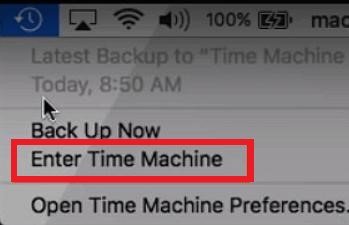
Шаг 2: Откройте Launchpad на Mac и нажмите "Другие". Найдите значок Time Machine и кликните для запуска.
Шаг 3: С помощью стрелок вверх и вниз просмотрите хронологию и найдите резервные копии Mac.
Шаг 4: Найдите резервную копию, содержащую потерянные файлы, и выберите "Восстановить"
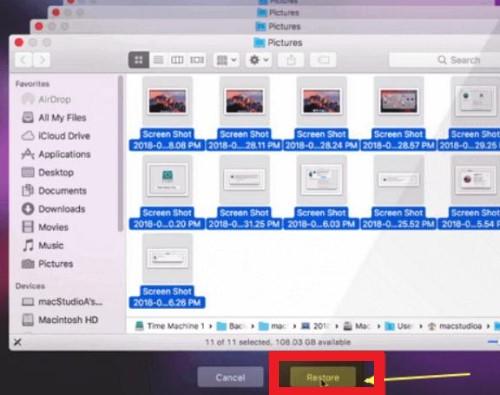
После этого файлы будут автоматически восстановлены. Затем перезагрузите MacBook и проверьте, восстановились ли файлы.
Способ 3: Восстановите файлы из резервной копии iCloud
Если вы уже синхронизировали или загрузили данные с Mac в iCloud, вам повезло. Вы можете восстановить потерянные данные из резервной копии iCloud. Для восстановления файлов Mac выполните следующие действия:
Шаг 1: Перейдите на сайт iCloud.com в браузере Mac и войдите в систему под своим Apple ID.
Шаг 2: Перейдите в раздел "Настройки" и выберите опцию "Восстановить файлы" в разделе "Дополнительно". Для восстановления контактов, календарей или закладок можно использовать и другие опции в разделе "Дополнительно".
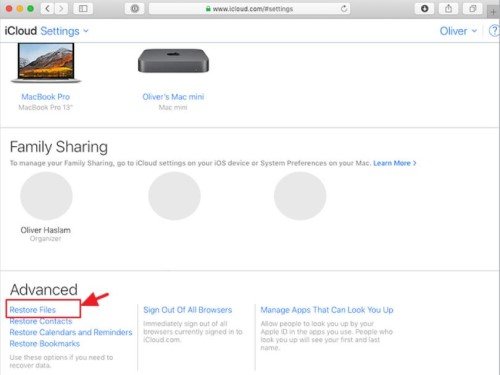
Шаг 3: Отметьте нужные файлы или выберите все, если необходимо восстановить все файлы. Затем нажмите кнопку "Восстановить".
После этого потерянные файлы будут восстановлены.
Часть 3: Как сбросить Mac до заводских настроек без потери данных?
Восстановить файлы после сброса настроек Mac можно, но это сложный и длительный процесс. Так почему бы не подготовиться заранее? Чтобы выполнить сброс настроек без потери важных данных, выполните следующие действия:
Совет 1: Перед сбросом настроек Mac следует выполнить резервное копирование данных на внешнее устройство
Создание резервной копии всех данных Mac на внешнем накопителе чрезвычайно важно. Для создания резервной копии можно использовать Time Machine или скопировать файлы вручную по одному на внешнее устройство. Чтобы сэкономить время и силы, мы рекомендуем использовать Time Machine, поскольку это простой в использовании инструмент. Однако для создания резервной копии придется выбирать файлы по одному.
Совет 2: Выполните подготовительные действия перед запуском сброса настроек
Перед запуском сброса настроек следует заранее выполнить некоторые подготовительные действия. В частности, необходимо:
- Снять авторизацию iTunes.
- Отключить FileVault.
- Выйти из iMessage.
- Стереть данные сенсорной панели.
После выполнения этих действий можно приступить к сбросу настроек Mac.
Совет 3: Следуйте инструкциям по сбросу настроек
Не стоит производить сброс настроек случайным образом, сначала изучите информацию на сайте и узнайте, как это сделать, а затем следуйте пошаговому руководству для сброса настроек Mac
Совет 4: Восстановите файлы из резервной копии
После сброса настроек можно вернуть данные на Mac, если вы заранее создали резервную копию с помощью Time Machine или iCloud.
Часть 4: Как выполнить сброс Mac до заводских настроек?
Сброс к заводским настройкам может потребоваться из-за сбоя системы, или же если вы захотите продать свой Mac. Сброс настроек позволит вернуть Mac к исходным настройкам производителя, стерев все приложения, данные и установки. Ниже приводится информация о том, как выполнить сброс настроек и что необходимо сделать перед этим:
Что необходимо сделать перед запуском сброса Mac
- Создайте резервную копию данных Mac.
- Лицензия на macOS будет оформлена на ваше имя. Поэтому выйдите из iTunes, iCloud и iMessage.
- После резервного копирования данных отформатируйте жесткий диск.
- Во время сброса настроек обеспечьте стабильное подключение к Интернету.
Как выполнить сброс настроек Mac?
Чтобы выполнить сброс настроек на Mac, выполните следующие действия:
Шаг 1: Перезапустите Mac в режиме "Recovery Mode". Нажмите клавиши "Command" и "R", чтобы открыть утилиты macOS.
Шаг 2: Откройте "Дисковую утилиту" и выберите "Продолжить". Затем выберите диск "(Macintosh HD)" и нажмите "Стереть"
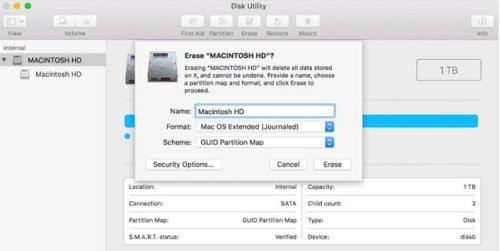
Шаг 3: Выберите "Mac OS Extended (Journaled)". Затем нажмите "Стереть".
Шаг 4: Нажмите клавиши "Command" и "R", чтобы снова открыть утилиты macOS, и выберите "Переустановить macOS".
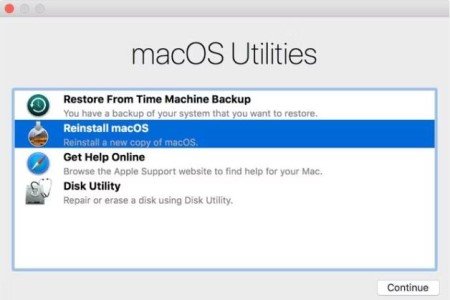
Шаг 5: Нажмите "Подтвердить" для переустановки macOS и следуйте инструкциям на экране для завершения процесса переустановки.
Часть 5: Обзор процедуры сброса настроек Mac
Прежде чем приступить к изучению процесса восстановления данных на Mac, необходимо понимать, зачем устройству Mac требуется сброс к заводским настройкам. Кроме того, необходимо иметь представление о том, что происходит во время процедуры сброса настроек и что еще, кроме сброса настроек, может привести к потере данных на Mac.
Для чего нужен сброс настроек Mac?
Сброс настроек потребуется вашему Mac, если:
- Система тормозит работу
- Не удается выполнить загрузку
- Вы хотите произвести установку с чистого листа
- Вы хотите продать свой Mac
Что происходит в процессе сброса настроек?
При сбросе Mac к заводским настройкам происходят две вещи. Во-первых, Mac стирает данные с жесткого диска и заменяет их файловой системой нового формата, например, APFS или HFS+. В результате стирания данные становятся недоступными, но не перезаписываются, если не использовать Mac. Во-вторых, на Mac переустанавливается macOS, поставляемая вместе с системой.
Что еще, кроме сброса настроек, может привести к потере данных на Mac?
Причин потери данных, помимо сброса настроек, достаточно много. К ним относятся:
- Случайное форматирование жесткого диска.
- Вирусная атака или вредоносное ПО.
- Выключение Mac до успешного сохранения файлов.
- Внезапное отключение питания или перебои в работе.
- Отсутствие резервной копии по "Shift + Del".
- Отсутствие резервной копии после очистки корзины.
Часто задаваемые вопросы
Возможно ли восстановить данные с Mac после сброса настроек?
Если у вас есть резервная копия Time Machine или iCloud, то восстановить данные Mac после сброса настроек можно. Однако если у вас нет резервной копии, вы можете воспользоваться инструментами восстановления, например программой Tenorshare 4DDiG для Mac. Она имеет гарантированно высокий процент восстановления и позволяет всего за три щелчка мыши восстановить недоступные, отформатированные, удаленные и поврежденные файлы.
Возможно ли восстановить файлы после сброса настроек?
Восстановление файлов на Mac после сброса настроек возможно. Для восстановления файлов на Mac после сброса настроек воспользуйтесь любым из способов, описанных во второй части статьи.
Можно ли восстановить стертые файлы на Mac?
Восстановить стертые данные с Mac после сброса настроек можно. И хотя сброс настроек приводит к стиранию данных, файлы не уничтожаются окончательно. Они лишь становятся утерянными и недоступными. Диск не будет перезаписывать данные, если вы не используете Mac после сброса настроек.
Как отменить сброс настроек на Mac?
Отменить сброс настроек на Mac невозможно. Используйте функцию резервного копирования данных Time Machine или iCloud.
Заключение
Если после сброса настроек на Mac диски были полностью стерты, вы наверняка задаетесь вопросом, как же восстановить файлы. Не стоит паниковать. Для восстановления файлов после сброса настроек Mac воспользуйтесь приведенными выше способами. Если вы не создавали резервную копию Mac, рекомендуем воспользоваться эффективным инструментом восстановления данных, таким как программа для восстановления данных на Mac 4DDiG. С ее помощью можно восстановить отформатированные, удаленные, потерянные и поврежденные файлы на Mac всего за три шага. 4DDiG эффективна, проста в использовании и обеспечивает глубокое сканирование для высокой скорости восстановления. С этой программой вы никогда не потеряете важные данные на Mac.
